Aktualisiert Februar 2021
Zweifellos haben wir mit der heutigen Vielfalt an Dateispeichern die Qual der Wahl. Cloud-Dienste sind aufgrund ihrer Zugänglichkeit und Benutzerfreundlichkeit die beliebtesten auf dem Markt. Schätzungen zufolge gibt es weltweit über 2300 Millionen Cloud-Speicherbenutzer. Diese Zahl wird voraussichtlich noch weiter steigen.
Mit seiner skalierbaren Infrastruktur und starken Sicherheitsmaßnahmen ist Amazon S3 eine Top-Medienbibliothek Wahl vieler Verbraucher. Unternehmen aller Größen und Branchen wechseln zu diesem Speicher, nachdem sie viel über Amazons makellosen Ruf und sein Streben nach Perfektion gehört haben.
Aber Amazon hat nie nach Abkürzungen gesucht. Und sein Objektsystem hebt den Speicher von der Konkurrenz ab und erschwert gleichzeitig den Onboarding-Prozess für neue Benutzer. Immer noch ruhig! In diesem Artikel erfahren Sie mehr über die Fallstricke von Amazon S3.
Da wir kürzlich die DAM-Integration mit Amazon unter Pics.io das Hochladen und Verwalten von Dateien auf S3 wurde für unsere Benutzer sehr wichtig. Hier sind wir also und profitieren von allen, die diese Informationen benötigen, um die Arbeit mit S3 für Sie zum Kinderspiel zu machen.
Amazon S3: Einige wichtige Begriffe
Als neuer Benutzer von Amazon sind Sie möglicherweise verwirrt, wenn Sie Ihr Konto zum ersten Mal eröffnen. Wo ist die traditionelle Datei- und Ordnerorganisation? Was ist ein geheimer Schlüssel und warum werden meine wertvollen Dateien in Buckets gespeichert?
Hier ist eine kurze Liste der Begriffe, die Sie vielleicht wissen möchten, bevor Sie sich überhaupt in Ihrem Konto anmelden:
- AWS-Verwaltungskonsole (Amazon Web Services). Dies ist eine webbasierte Anwendung, über die Sie auf Ihren Cloud-Speicher zugreifen und ihn verwalten können. Sie benötigen Ihren Benutzernamen & Passwort, um sich bei Ihrem Konto anzumelden.
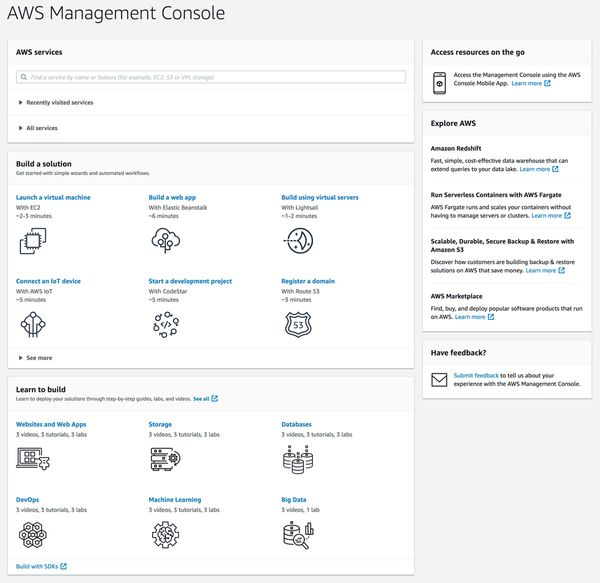
- Root-Benutzer vs. IAM-Benutzer (Identity and Access Management). Es gibt zwei Arten von Benutzern in AWS: ein Kontoinhaber (oder Root-Benutzer) und Benutzer mit bestimmten Rollen und Zugriffsrechten (IAM-Benutzer). Ein Profi-Tipp: Aus Sicherheitsgründen empfiehlt Amazon, die Verwendung von Root-Benutzeranmeldeinformationen auf ein Minimum zu reduzieren. Stattdessen können Sie einen IAM-Benutzer erstellen und ihm vollen Zugriff gewähren.
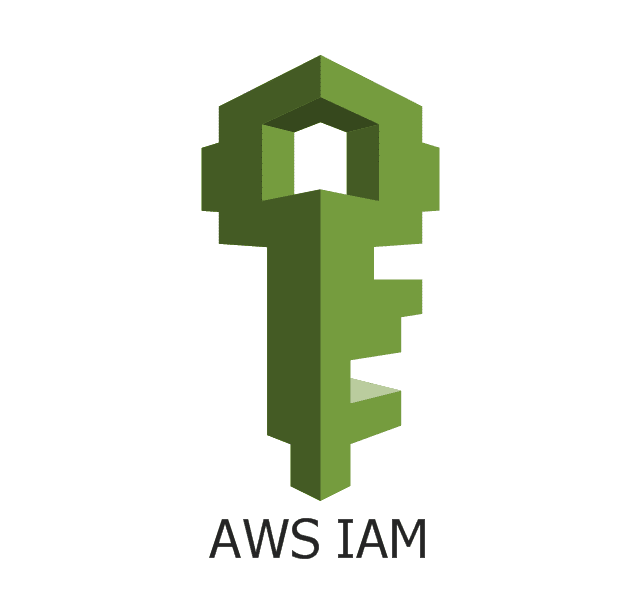
- Zugriffsschlüssel-ID und geheimer Schlüssel. Neben dem Konsolenzugriff (der hauptsächlich für Benutzer mit begrenztem technischem Hintergrund entwickelt wurde) gibt es auch einen programmatischen Zugriff. Und hier benötigen Sie AWS-Zugriffsschlüssel, um programmgesteuerte Aufrufe zu tätigen.
- Eimer. In Ihrer Amazon S3-Konsole erstellen Sie Buckets – einen sogenannten übergeordneten Ordner für Ihre Assets und deren Metadaten. Standardmäßig gewährt Ihnen Amazon S3 100 Buckets pro Konto, Sie können dieses Limit jedoch um bis zu 1000 Buckets erhöhen, um eine zusätzliche Zahlung zu erhalten.
Bucket = Objekt 1 + Objekt 2 + Objekt 3
- Objekt. Wir speichern Objekte in Eimern. Ein Objekt besteht aus Dateien sowie deren Metadaten (optional) und kann jede Art von Datei sein, die Sie hochladen müssen: eine Textdatei, ein Bild, Video, Audio usw. Die maximal zulässige Größe beträgt 160 GB.
Objekt = Datei + Metadaten (optional)
- Ordner. Sie können Ihre Objekte nach Ordnern gruppieren. Denken Sie jedoch daran, dass Amazon S3 im Gegensatz zur herkömmlichen Hierarchie, bei der Ihre Assets in Verzeichnissen und Unterverzeichnissen gruppiert sind, über ein flaches Dateisystem verfügt. Flache Struktur bedeutet, dass Sie organisatorische Einfachheit mit Hilfe von eindeutigen Datei- und Ordnernamen erreichen. Sie fügen beispielsweise einen Projektnamen + Clientnamen + Fälligkeitsdatum hinzu, damit Sie nicht denselben Namen im gesamten Speicher finden.
- Region. Amazon S3-Buckets sind regionsspezifisch. Dies bedeutet, dass Sie den geografischen Standort auswählen, an dem das Unternehmen Ihre Assets speichern soll. Denken Sie daran, dass Objekte im Bucket ihren Standort nur verlassen, wenn Sie sie speziell in eine andere Region übertragen.
- Schlüsselnamen & Präfixe. Schlüsselnamen beziehen sich auf Objektnamen und helfen Ihnen zusammen mit Präfixen (eine gemeinsame Zeichenfolge in den Objektnamen), schneller und einfacher auf die benötigte Datei zuzugreifen. Angenommen, Sie speichern photo1 in folder1 in Ihrem Bucket. Anschließend können Sie Ihre Dateien durchsuchen, indem Sie bucket / folder1 / photo1 eingeben, anstatt Ordner und Buckets manuell zu öffnen.
Wir haben ein Amazon S3-Konto eingerichtet: Erste Schritte mit der Verwendung
Wie erstelle ich einen Bucket?
Nachdem Sie sich bei Ihrer AWS-Konsole angemeldet und auf Ihre S3-Benutzeroberfläche zugegriffen haben, ist es höchste Zeit, Ihr Benutzerkonto zu erkunden. Als erstes erstellen Sie einen Amazon S3-Bucket.
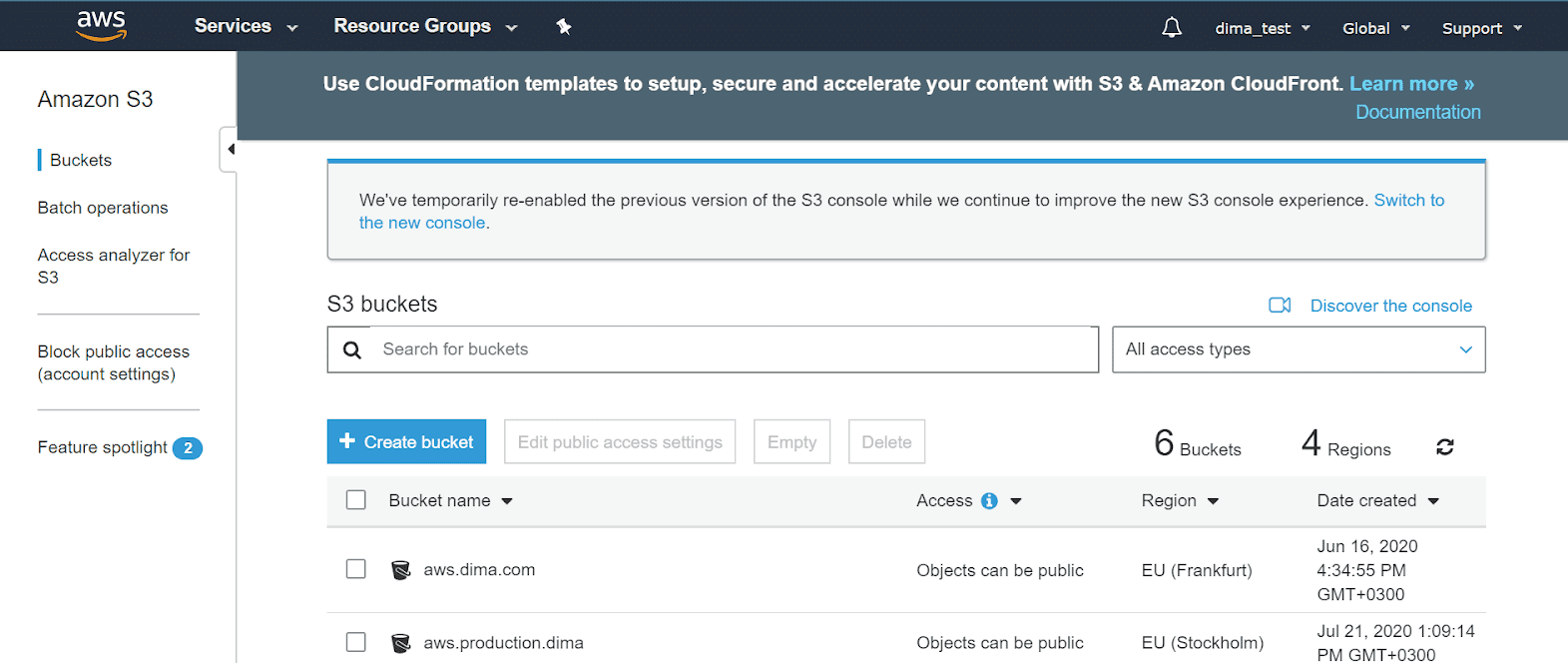
Hier müssen Sie Ihren Bucket-Namen und den geografischen Standort angeben, an dem Amazon Ihren Bucket und seinen Inhalt speichern soll. Wir haben die flache Struktur bereits als Besonderheit von Amazon S3 Storage erwähnt, seien Sie also aufmerksam, wenn Sie Ihren Bucket-Namen auswählen. Das System lässt Sie nicht los, es sei denn, der Name 1) ist im gesamten Speicher eindeutig 2) ist zwischen 3 und 63 Zeichen; und 3) enthält nur Kleinbuchstaben.
In Bezug auf die Region können Sie mit dem Speicher einen Bucket an dem gewünschten Speicherort erstellen. Und die beste Idee ist, diejenige zu wählen, die Ihnen am nächsten liegt. Auf diese Weise reduzieren Sie nicht nur die Reaktionszeit, sondern auch die Kosten und erfüllen die regulatorischen Anforderungen.
Was kann ich sonst noch mit meinem Eimer machen?
1) Berechtigungen
Im selben Menü legen Sie auch Berechtigungen fest und konfigurieren Optionen. Abhängig von den Rollen in Ihrem Team entscheiden Sie, wer Objekte in Ihrem Bucket erstellt, bearbeitet und löscht.
2) Öffentlicher vs. individueller Zugriff
Wählen Sie dann zwischen öffentlichem und individuellem Zugriff. Aus Sicherheitsgründen empfehlen wir, keinen öffentlichen Zugriff zu gewähren, es sei denn, Sie verwenden diesen Bucket, um Ihre Dateien für viele Kunden oder Partner freizugeben. Ist dies nicht der Fall, können Sie bestimmte Dateien jederzeit anderen öffentlich zugänglich machen.
3) Versionierung
Aktivieren Sie die Versionierung für Konfigurationsoptionen, wenn Sie verschiedene Revisionen desselben Objekts speichern möchten. Angenommen, Sie entwerfen ein neues Logo für Ihre Marketingkampagne. Während dieses Vorgangs wird Ihre Datei mehrfach aktualisiert, wenn Sie mit der Farbpalette experimentieren oder die Schriftart weiterentwickeln.
Bei der Versionierung werden verschiedene Versionen Ihrer Datei unter demselben Schlüssel gespeichert, und Sie rufen sie alle gleichzeitig ab, wenn Sie auf das Objekt zugreifen. Amazon S3-Benutzer schätzen die Versionierung auch, wenn es um Anwendungsfehler oder unbeabsichtigte Aktionen geht (z. B. wenn Ihr Kollege die genaue Revision gelöscht hat, der Sie alle zugestimmt haben).
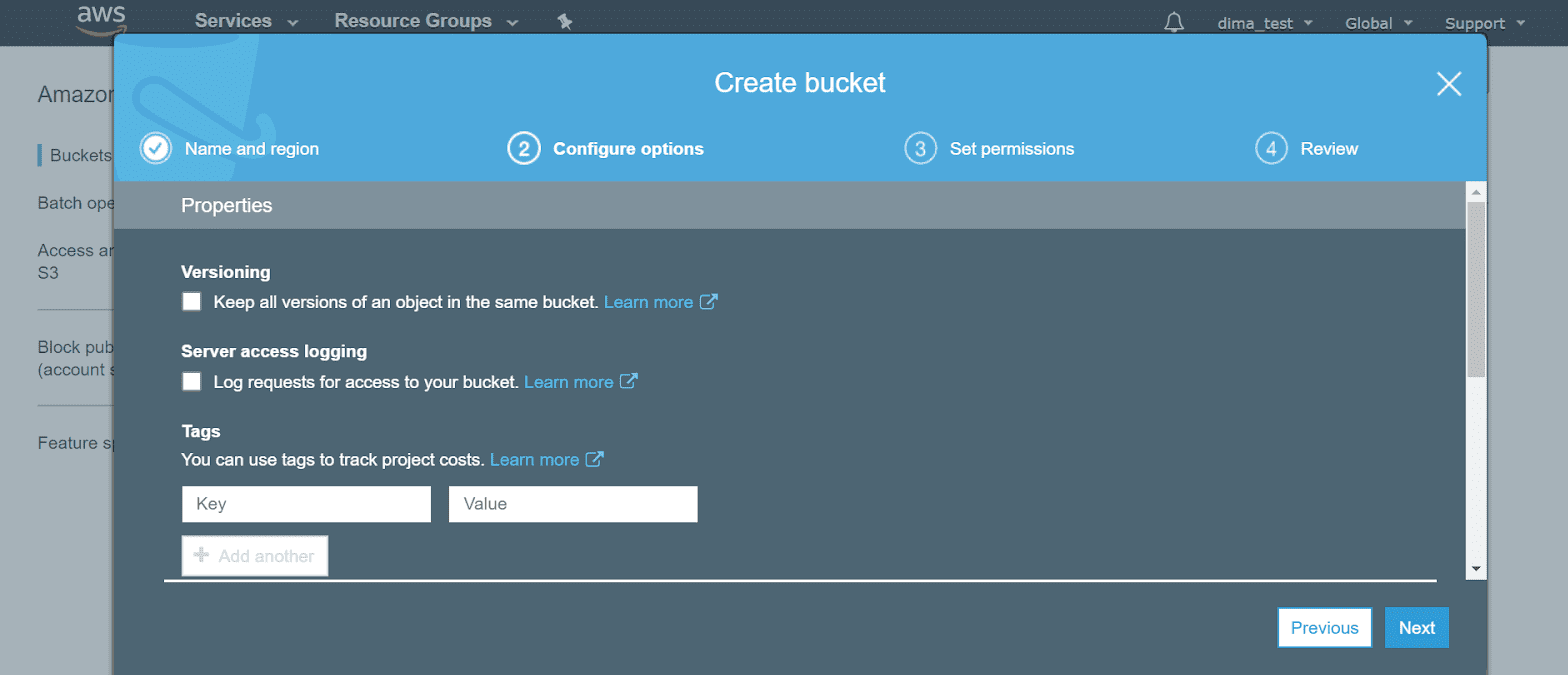
4) Server-vs. Objektzugriffsprotokollierung
Aktivieren Sie das Kontrollkästchen Serverzugriffsprotokollierung, wenn Sie Anforderungen in einem Bucket verfolgen möchten. Zugriffsprotokollberichte sind für Sie in Zeiten von Audits und als Sicherheitsvorkehrung nützlich.
Sie können auch eine erweiterte Protokollierung auf Objektebene ausprobieren. Bei dieser Gelegenheit können Sie Ereignisse filtern, die protokolliert werden sollen, und Sie verfolgen sie in CloudTrail – einem separaten AWS Auditing Service.
5) Verschlüsselung
Verschlüsseln Sie schließlich Ihre Dateien, wenn Sie Ihre Daten zusätzlich sichern möchten. Verschlüsselung steht für die Verschlüsselung Ihrer Informationen, sodass nur mit einem Kennwort und einem speziell entwickelten Verschlüsselungs- (Entschlüsselungs-) Schlüssel darauf zugegriffen werden kann. Um nicht weiter auf die Codierung einzugehen, können Sie mit S3 Storage die Standardverschlüsselung auswählen, wenn Sie einen neuen Bucket erstellen.
Einstieg in den Bucket
Wie lade ich Ihre Dateien auf Amazon S3 hoch?
Im Bucket speichern wir unsere Objekte (Dateien + Metadaten) und verwenden Ordner, wenn wir unsere Dateien gruppieren müssen. Sie werden sehen, dass das Hochladen von Dateien in S3 Storage kinderleicht ist. Sie drücken einfach auf Hochladen und entweder Drag’n’Drop Ihre Materialien oder Point-and-Click- verwenden Sie die Art und Weise, die für Sie bequemer ist. Klicken Sie auf Ordner erstellen, wenn Sie Ihre Objekte in Ordnern gruppieren möchten.
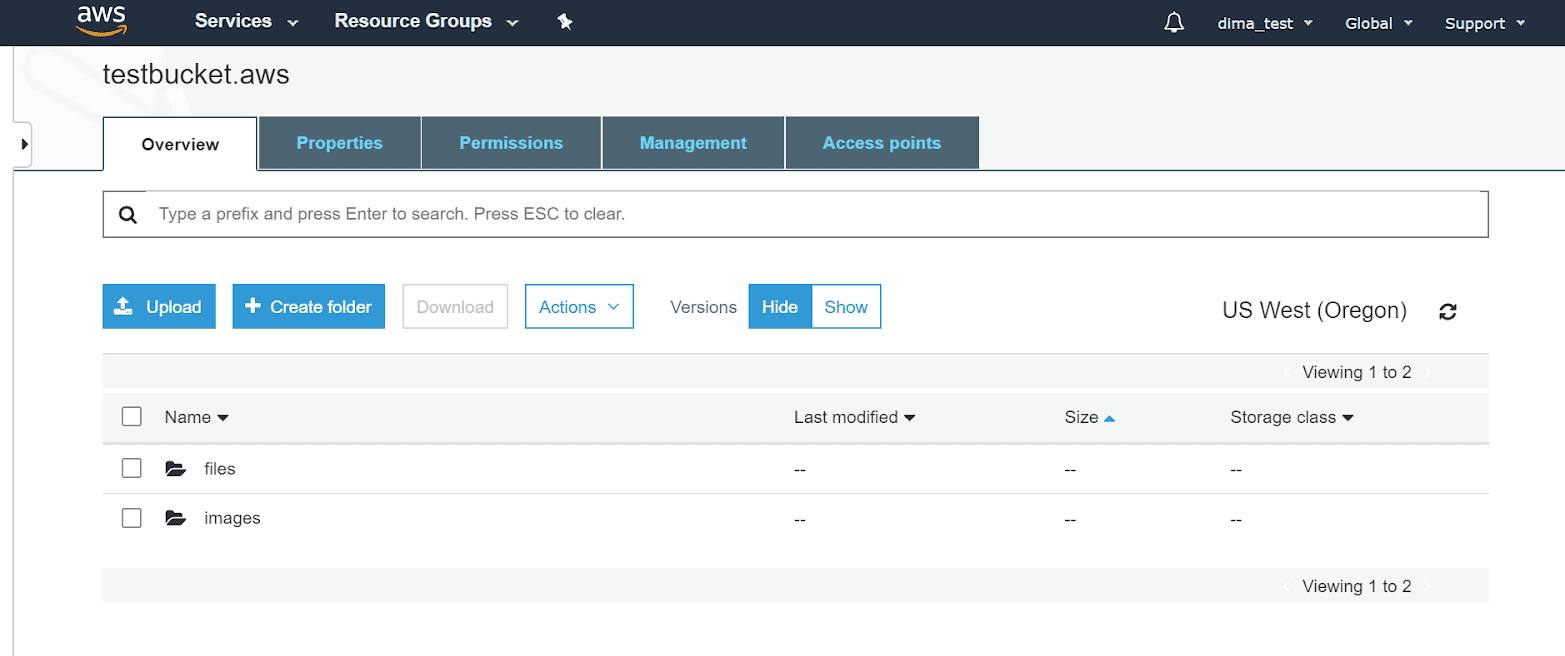
Ansonsten können Sie einen ganzen Ordner hochladen. In diesem Fall steht Ihnen nur die Drag’n’Drop-Option zur Verfügung. Dennoch vereinfacht es die Aufgabe, wenn Sie ein breites Spektrum von Dateien hochladen und deren Struktur widerspiegeln müssen. Mit dem Ordner-Upload spiegelt Amazon S3 seine Struktur wider und lädt alle Unterordner hoch, obwohl dieser Weg insgesamt zeitaufwändiger sein könnte.
Was sollte ich sonst noch wissen, wenn ich Objekte in S3 Storage hochlade?
Wenn es Ihnen nichts ausmacht, wiederhole ich mich: Amazon S3 verwendet objektbasierten Speicher. Dies bedeutet überhaupt kein Dateisystem! Jede Datei, die Sie hochladen (unabhängig von Herkunft, Typ und Format), wird in ein Objekt konvertiert und anschließend in einem Bucket gefunden.
Da es kein Dateisystem gibt (zumindest in der allgemeinen Bedeutung dieses Wortes), werden wir nicht mehr über Namen als Dateinamen sprechen. (Und wir haben bereits erwähnt, dass es bei S3 nur um eindeutige Namen geht – so organisieren und greifen wir auf Dateien in diesem Speicherdienst zu.) Aus diesem Grund haben Sie beim Hochladen eines neuen Objekts nicht einmal die Möglichkeit, einen Namen dafür zu wählen.
Um jedoch nicht vorhandene Dateinamen auszugleichen, verwendet der Dienst einen Objektschlüssel (oder Schlüsselnamen), der ein Objekt im Bucket eindeutig definiert.
Welche anderen Konfigurationsoptionen gibt es während des Uploads? Wie bei Buckets können Sie auch die Verschlüsselung verwenden, um Ihre Daten zu sichern und öffentliche Berechtigungen zu verwalten. Außerdem können Sie eine bestimmte Datei für einen bestimmten Benutzer oder bestimmte Benutzer zugänglich machen.
Wählen Sie Speicherklassen basierend darauf aus, wie oft Sie auf Ihre Daten zugreifen möchten. Beispielsweise ist S3 Standard (der Standardtyp) für kritische, nicht reproduzierbare Daten konzipiert, die Sie regelmäßig verwalten.
Metadaten vs. Tagging
Abgesehen von einem Schlüssel (und Daten) verfügt jedes S3-Objekt über eine Liste von Metadaten, die Sie beim Hochladen festgelegt haben. Kurz gesagt, dies sind zusätzliche Informationen über das Objekt, z. B. wann es erstellt wurde oder von wem. Die Metadaten werden mithilfe eines Schlüssel-Wert-Systems gespeichert, bei dem der Schlüssel zur Identifizierung eines Objekts beiträgt und der Wert das Objekt selbst ist.
Um es einfach auszudrücken, sind Inhaltslänge oder Dateityp die Schlüssel, wenn wir uns auf diese Art von Metadaten beziehen. Dementsprechend sind ihre Werte die Objektgröße in Bytes und verschiedene Dateitypen wie PDF, Text, Video, Audio oder ein anderes Format, an das Sie denken können.
Nach der gleichen Logik können Sie Ihren Dateien Tags hinzufügen, mit denen Sie den Zugriff auf Ihre Objekte suchen, organisieren und verwalten können. Tags sind die gleichen Schlüssel-Wert-Paare, und sie sind auch Arten von Metadaten, aber es gibt einen signifikanten Unterschied zwischen ihnen.
Ein Objekt in S3 ist unveränderlich, genau wie seine Metadaten als Teil des Objekts. Mit der AWS-Konsole können Sie Metadaten „bearbeiten“, sie spiegeln jedoch nicht die Realität wider. Was tatsächlich passiert, ist, dass jedes Mal, wenn Sie das Objekt ändern, eine neue Dateiversion erstellt wird.
Bei Tags ist die Situation anders – sie sind zusätzliche „Subresource“ -Informationen zu einem Objekt. Da sie separat verwaltet werden, ändern Sie eine Datei nicht, wenn Sie Tags hinzufügen. Insgesamt können Sie in S3 bis zu 10 Tags pro Objekt auswählen.
Ordner als Mittel zum Gruppieren von Objekten
Wie verwenden wir Ordner in S3?
Wie Sie wahrscheinlich herausgefunden haben, spielen Buckets und Objekte eine zentrale Rolle im S3-Speicher. Dies ist jedoch bei Ordnern nicht der Fall. Diese wurden nur hinzugefügt, um das fehlende dateihierarchische System auszugleichen und die Dateiverwaltung und den Zugriff zu verbessern.
In Amazon S3 helfen Ihnen Ordner dank Präfixen (vor dem Schlüsselnamen) beim Auffinden Ihrer Dateien. Angenommen, Sie erstellen einen Ordner mit dem Namen Images und speichern dort ein Objekt mit dem Schlüsselnamen images/ photo1.jpeg. „Bilder“ ist in diesem Fall das Präfix. „/“ ist das Trennzeichen, das automatisch vom System hinzugefügt wird (vermeiden Sie es in Ihren Ordnernamen). Je mehr Ordner und Unterordner Sie erstellen, desto mehr Präfixe erhält Ihre Datei.
Und so können Sie diese Präfixe verwenden, um auf Ihre Daten zuzugreifen. Geben Sie einfach ein oder mehrere Präfixe in die S3-Suchmaschine ein, um Ihre Suche zu filtern.
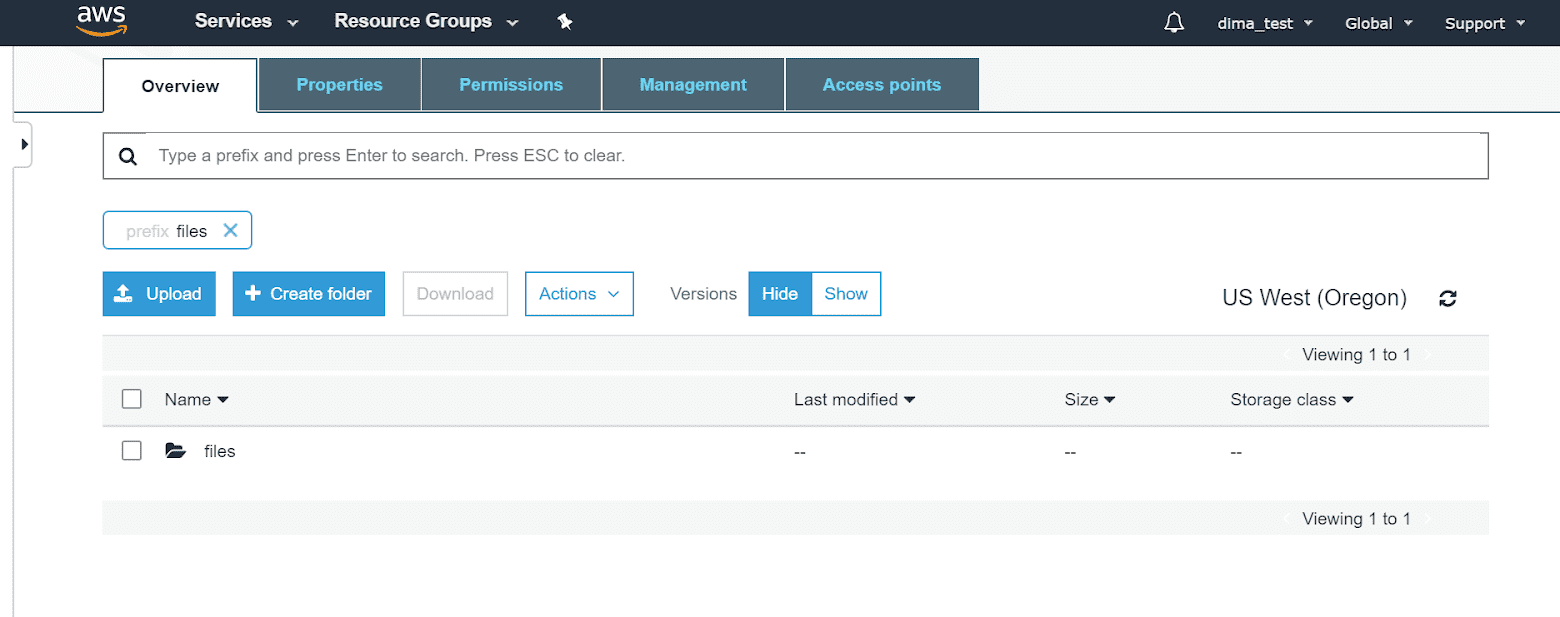
Aktionen mit Ordnern und Objekten
Was Sie mit Ihren Dateien und Ordnern tun können, ist in Amazon S3 Storage ziemlich Standard. Sie können neue Ordner erstellen, löschen, öffentlich machen, kopieren und verschieben. Ändern Sie ihre Metadaten, Verschlüsselung, Speicherklasse und Tags – aber wie erwartet ist keine Umbenennungsoption verfügbar.
Ihre Interaktion mit Objekten wird nicht sehr unterschiedlich sein. Mit Amazon S3 haben Sie kein Problem mit dem Hochladen und Kopieren von Objekten. Außerdem können Sie Ihre Assets öffnen, verschieben, herunterladen und löschen (bei Bedarf in verschiedenen Formaten).
Eine interessante Option ist die Wiederherstellung gelöschter Objekte, die besonders bei Systemfehlern nützlich sein kann. Beachten Sie jedoch, dass das „Wiederherstellen“ von Objekten nur in Buckets mit aktivierter Versionierung möglich ist.
Zurück zum Upload: Verschieben von Big Data nach Amazon S3
Wir haben ziemlich deutlich gemacht, dass das Hochladen von Assets nach Amazon S3 keine Schwierigkeiten verursachen sollte. Und es ist so, wenn wir über kleine Daten sprechen. Aber was, wenn Ihre digitale Bibliothek erstreckt sich auf 1000 Dateien oder 10 000 oder eine Million? Können Sie sich vorstellen, Sie Drag’n’Drop diese Dateien oder Point-and-Click?
Was für eine Zeitverschwendung! Glücklicherweise gibt es andere, einfachere und schnellere Möglichkeiten, große Datenmengen in Ihren S3-Speicher zu verschieben …
Online-Tools
1) Direct Connect ist eine hervorragende Lösung für die Übertragung großer Datenmengen. Die Idee ist, eine direkte Verbindung zwischen Ihren lokalen Datenquellen und dem Amazon-Netzwerk herzustellen. Auf diese Weise umgehen Sie alle Hindernisse, die durch Ihren Internetprovider und den Webverkehr entstehen, und verschieben Ihre Daten schneller und einfacher.
Wie üblich können Sie eine Verbindung in der AWS-Konsole anfordern, einfach die Region auswählen, die Sie verwenden möchten, die Anzahl der Ports und deren Geschwindigkeit festlegen – und Sie können die Lösung anwenden.
Wann diese Lösung verwenden?
- Wenn Sie große Datenmengen übertragen müssen und Ihre Internetverbindung langsam ist.
- Wenn Sie Kosten senken und ein konsistenteres Netzwerkerlebnis erzielen möchten.
2) AWS Data Sync ähnelt Direct Connect sehr, ist jedoch ausgefeilter und bietet verbesserte Verwaltungs- und Automatisierungsoptionen. Mit AWS Data Sync können Sie beispielsweise Ihre Übertragungen verfolgen, bestimmte Prozesse planen und Geschwindigkeit und Bandbreite anpassen.
Aber eine fortschrittlichere Lösung bedeutet auch komplexere Übertragungen, nicht wahr? Daher ist die Datensynchronisierung für Benutzer mit begrenzten Codierungskenntnissen möglicherweise zu schwierig.
Wann diese Lösung verwenden?
- Wenn Sie zusätzliche Automatisierung für Ihre Datenübertragungen benötigen, um Kosten zu senken. Wählen Sie beispielsweise Datensynchronisierung, wenn Sie Ihre Datenmigration filtern möchten und darauf hinweisen möchten, welche Ordner / Dateien zuerst verschoben werden sollen.
- Wenn Sie in einem großen Unternehmen arbeiten, wird Ihre Datenübertragung unter der Aufsicht von Entwicklern abgeschlossen.
3) Amazon S3 Transfer Acceleration wurde speziell entwickelt, um Ihre Datenmigrationsprozesse zu S3 Storage zu beschleunigen. Die Lösung funktioniert perfekt für Datenübertragungen über große physische Entfernungen.
Wann diese Lösung verwenden?
- Wenn Sie einen schnellen Transfer und / oder für eine längere Strecke benötigen.
- Wenn Sie Ihre Daten nur aus einem Bucket verschieben müssen.
4) Amazon Kinesis Firehose ist ein Echtzeit-Datenmigrationstool, das Sie über die AWS-Konsole aktivieren. Der Service ist aufgrund seiner einfachen Benutzeroberfläche gut – Sie richten die Lieferung mit wenigen Klicks ein. Außerdem ist es kostengünstiger als andere Amazon-Lösungen, da Sie nicht für den Service, sondern für die übertragene Datenmenge bezahlen.
Wann diese Lösung verwenden?
- Wenn Sie nach einem Streaming-Datenmigrationstool suchen.
- Wenn Sie Ihre Zeit nicht mit der Verwaltung verschwenden möchten.
- Wenn Sie planen, Kosten zu senken, indem Sie unterwegs bezahlen.
5) Amazon UDP ist eine der wenigen kostenlosen Lösungen, um Big Data nach Amazon S3 zu verschieben. Es funktioniert noch nicht online, daher müssen Sie das Tool herunterladen und installieren. Außerdem sind Grundkenntnisse in der Codierung erforderlich, um mit dieser Lösung arbeiten zu können.
Wann diese Lösung verwenden?
- Wenn Ihr Budget begrenzt ist, Sie aber dennoch große Datenmengen in Ihren S3-Speicher verschieben müssen.
- Wenn Sie nur Dateien übertragen müssen (die Lösung unterstützt das Verschieben von Ordnern und Unterordnern nicht).
- Wenn Sie keine sensiblen Daten besitzen: Tsunami UDP verschlüsselt Ihre Daten nicht.
6) Pics.io Datenmigration ist ein neuer Service von Pics.io DAM. Wählen Sie diese Option, wenn Sie große Datenmengen (und Metadaten!) zu Ihrem AWS-Speicher, möchten aber nicht in Schwierigkeiten geraten, indem Sie alles selbst erledigen.
Wann diese Lösung verwenden?
- Wenn Sie Ihre Daten von einer Quelle in eine andere migrieren müssen. Es könnte ein weiterer Cloud-Speicher für Amazon S3 sein. Oder Verschieben von Dateien zwischen Ihren Buckets.
- Wenn Sie die Migration schnell abschließen möchten & einfach. In diesem Fall kontaktieren Sie einfach die Pics.io support-Team, erteilen Sie ein paar Berechtigungen, & Ihre DAM-Lösung kümmert sich um den Rest.
- Wenn Sie planen, Metadaten zusammen mit Ihren Dateien zu verschieben. Mit dieser Option können Sie Ihre Ordnerstruktur beibehalten, Schlüsselwörter, Dateibeschreibungen usw. übertragen.
- Wenn Ihnen die Sicherheit Ihrer Daten am Herzen liegt. Bilder.io wird den Upload auf die sicherste Art und Weise abschließen.
Offline-Tools
7) AWS Import / Export Disk ist eine Offline-Datenübertragungslösung. Hier laden Sie Ihre Daten auf ein tragbares Gerät hoch und senden sie an AWS. Dann verschiebt das Unternehmen die Daten direkt über sein internes Hochgeschwindigkeitsnetzwerk in Ihren Speicher. In der Regel geschieht dies am nächsten Werktag, wenn Amazon Ihr Gerät erhält. Sobald der Export / Import abgeschlossen ist, sendet das Unternehmen Ihre externe Festplatte zurück.
Wann diese Lösung verwenden?
- Das Vorbereiten und Versenden Ihrer Datensätze dauert immer noch weniger Zeit als das Hochladen Ihrer Dateien auf andere Weise. Ungefähr sollten Sie diese Option in Betracht ziehen, wenn die Größe Ihrer Daten größer als 100 GB ist.
- Wenn Sie eine externe Festplatte mit Ihren Daten versenden, bleibt dies günstiger als ein Upgrade Ihrer Konnektivität (falls Sie planen, Ihre Daten online zu verschieben).
8) AWS Snow Family ist eine weitere Offline-Lösung, die aus drei verschiedenen Transferdiensten besteht (AWS Snowcone, AWS Snowball und AWS Snowmobile). Die Idee ähnelt der AWS Import / Export-Festplatte, aber dieses Mal verwenden Sie AWS Appliances, um Ihre umfangreichen Daten zu verschieben.
Sie bestellen den Service online über die AWS-Konsole, kopieren Ihre Daten auf das Gerät und senden sie zurück, sobald der Upload abgeschlossen ist. Der gesamte Prozess dauert schätzungsweise etwa eine Woche, inklusive Versand und Datenübertragung. Mit dieser Option können Sie jedoch von einigen Terabyte zu Petabyte an Informationen wechseln.
Wann diese Lösung verwenden?
- Wieder, wenn die Wartezeit für den Versand und die Übertragung von Daten im Vergleich zu jeder anderen Upload-Methode gerechtfertigt ist.
- Wählen Sie je nach Datenvolumen zwischen AWS Snowcone, AWS Snowball und AWS Snowmobile. AWS Snowcone ist der kleinste physische Speicher in der AWS Snow-Familie. Es ist einfach und tragbar, und Benutzer bestellen Snowcones für Datenübertragungen, genau wie bei Verbindungsproblemen.
- AWS Snowball eignet sich für eine umfangreichere Migration von Daten (ab 42 TB). Und schließlich ist AWS Snowmobile ein ganzer Versandcontainer. Mit diesem Service erhalten Sie eine sicherere Datenübertragung mit hoher Geschwindigkeit, GPS-Tracking, Videoüberwachung usw., etc.
Falls Sie tiefer in die Vielfalt der Amazon S3-Tools zur Übertragungsbeschleunigung eintauchen möchten, verpassen Sie nicht unseren Beitrag zu diesem Thema.
Häufige Probleme und Lösungen
Amazon S3 bietet Benutzern zahlreiche Vorteile. Die lagerung ist sehr langlebig, hat unbegrenzte lagerung fähigkeiten, und einzigartige sicherheit möglichkeiten. Obwohl es für Sie die meiste Zeit eine Freude ist, mit diesem Speicher zu arbeiten, kommt es dennoch zu Störungen.
So können Sie sie lösen:
Problem 1: Ihr Zugriff auf den Speicher wird verweigert.
Lösung 1: Dies bedeutet, dass Sie einen falschen Zugriffsschlüssel und / oder geheimen Schlüssel verwenden oder einfach keine Zugriffsrechte auf den Speicher haben. Überprüfen Sie Ihre Anmeldeinformationen sowie die Berechtigungsrichtlinie für Ihren IAM-Benutzer, falls zutreffend.
Problem 2: Der angegebene Schlüssel ist nicht vorhanden.
Lösung 2: Diese Meldung wird angezeigt, wenn Probleme mit der Benennung Ihrer Dateien und Buckets auftreten. Überprüfen Sie die Namen, entfernen Sie Interpunktion und Sonderzeichen, falls vorhanden.
Problem 3: Ihre Signatur stimmt nicht überein.
Lösung 3: Wenn diese Fehlermeldung angezeigt wird, haben Sie wahrscheinlich Großbuchstaben und / oder Leerzeichen in Ihrem Bucket-Namen verwendet – benennen Sie den Bucket um (oder erstellen Sie besser einen neuen mit den richtigen Namenskonventionen).
Problem 4: Ihre Dateien werden nicht hochgeladen / heruntergeladen.
Lösung 4: Überprüfen Sie Ihre Internetverbindung und/oder Geschwindigkeit. Entfernen Sie den Cache. Stellen Sie sicher, dass Ihr Speicher über freien Speicherplatz verfügt und Ihre Uploads den Anforderungen von Amazon S3-Dateien entsprechen.
Dann müssen Sie möglicherweise Ihre Hosteinstellungen überprüfen: Gehen Sie zu Downloads – Einstellungen – Erweiterungen – Amazon S3. Ist Ihr Host korrekt eingerichtet? Die Region? Überprüfen Sie die Dateinamen Ihrer Dateien (z. B. die Anzahl der Zeichen und ob sie Sonderzeichen enthalten). Wenn Sie ein mobiles Gerät verwenden, überprüfen Sie die Größe Ihres Fotos / Videos – es sollte 2 GB nicht überschreiten.
Problem 5: Wenn Ihre Dateien an Zahl zunehmen, werden Sie bald feststellen, dass es schwieriger wird, sie zu verwalten.
Lösung 5: Digital Asset Management kann Ihre Amazon-Erfahrung verbessern und dieses Problem für Sie beheben.
Erweiterte Dateiorganisation mit Pics.io DAM
Heben Sie Ihren S3-Speicher auf eine ganz neue Ebene, indem Sie ihn in Pics.io DAM. Dies ist eine fortschrittliche Lösung zum Organisieren und Verteilen Ihrer Dateien, um die Leistung Ihres Teams zu maximieren.
Pics.io DAM ist eine Win-Win-Strategie für Sie als Amazon S3-Benutzer. Da es auf Ihrem Speicher funktioniert, müssen Sie keine zusätzliche Software starten (und Ihre Dateien erneut migrieren), niemand hat Zugriff auf Ihren Speicher, & keine Gebühren für Speicherplatz. Immer noch bekommst du:
- Einzigartige Dateiorganisation. Sie müssen Ihren Speicher nicht stundenlang durchsuchen oder all diese Präfixe stopfen. Bilder.io zeigt Ihren S3-Speicher üblicher und benutzerfreundlicher an, sodass Sie problemlos navigieren können. Außerdem ist es sehr visuell – Sie können tatsächlich alle Miniaturansichten sehen und es spart viel Zeit bei der täglichen Arbeit.
- Zugriff. Mit DAM greifen Sie ganz einfach nach Schlüsselwörtern, Orten, Daten usw. auf Ihre Dateien zu. Oder Sie verwenden die erweiterte Suche: Sie können Ihre Dateien beispielsweise mit der KI-basierten Suche nach Inhalten suchen.
- Zusammenarbeit mit Ihrem Team. Ihre Kollegen können Ihnen Nachrichten unter bestimmten Assets hinterlassen oder die Bereiche markieren, die sie besprechen möchten. Markieren Sie Ihre Teamkollegen direkt in Ihrem Speicher. Und erhalten Sie Updates zu Änderungen im Verzeichnis.
- Teilen. Mit Pics.io SO haben Sie einzigartige gemeinsam nutzbare Websites, auf denen Sie Ihre Materialien platzieren und dann den Link an Ihre Kunden / Freiberufler / Partner senden. Passen Sie diese Websites an: Fügen Sie beispielsweise Ihren Domainnamen hinzu oder ändern Sie die Farbpalette, um für Ihre Marke zu werben.
- Sicherheit. Fügen Sie Ihrem Speicher eine weitere Sicherheitsstufe hinzu, indem Sie Rechte und Berechtigungen ändern. Sie können beispielsweise festlegen, wer Ihre Assets hochladen/herunterladen, bearbeiten und löschen darf. Und viele andere angenehme Überraschungen wie verknüpfte Assets, ein Dateivergleichstool, ein Kommunikationszentrum usw.
Planen Sie, in die Amazon-Liste aufgenommen zu werden? Verpassen Sie nicht unseren Überblick über die häufigsten Fehler bei der Optimierung von Amazon-Angeboten und wie Sie diese vermeiden können.
Last but not least, wenn Sie mehrere öffentliche Cloud-Anbieter ausprobiert hatten, sich aber dennoch entschieden hatten, Amazon S3 zu stoppen, geschah dies offensichtlich aus einem bestimmten Grund. Mit seiner Skalierbarkeit, Bequemlichkeit und Sicherheit ist Amazon S3 in der Tat einer der führenden Speicher, die heute auf dem Markt erhältlich sind. Im Gegenzug unsere Pics.io das Team hilft Ihnen dabei, das Beste aus Ihrem Speicher herauszuholen und Ihr Amazon S3-Erlebnis zu verbessern.